Come sincronizzare Gmail, Google Calendar e altro con il tuo computer Linux
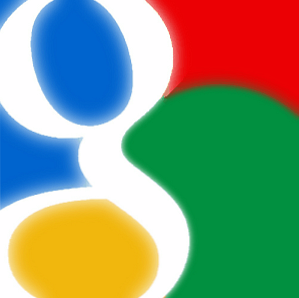
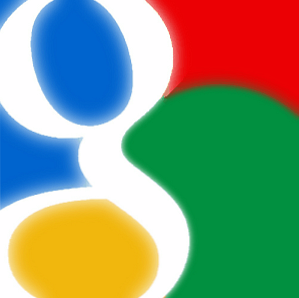 Un buon numero di utenti apprezza molto i servizi forniti da Google, inclusi e-mail, calendari, attività, documenti e molto altro ancora. Ma gli utenti di Linux amano anche le loro applicazioni desktop e come spesso si integrano molto bene con il desktop.
Un buon numero di utenti apprezza molto i servizi forniti da Google, inclusi e-mail, calendari, attività, documenti e molto altro ancora. Ma gli utenti di Linux amano anche le loro applicazioni desktop e come spesso si integrano molto bene con il desktop.
Che cosa possono fare le persone che usano Linux ma amano i prodotti di Google? Per fortuna, ci sono un buon numero di applicazioni Linux che possono connettersi molto bene sia ai prodotti Google sia al desktop Linux. Diamo un'occhiata a come questo può essere realizzato.
Gmail

Probabilmente, il prodotto più importante di Google che le persone vorranno spesso integrare nei loro desktop Linux è Gmail. Ci sono molti articoli qui su MakeUseOf sui vantaggi di Gmail e sul perché praticamente tutti i membri dello staff di MakeUseOf lo usano. Per fortuna, ottenere Gmail integrato e sincronizzato sul tuo computer è molto semplice. Puoi utilizzare Evolution, Thunderbird o il tuo client di posta elettronica preferito per configurare Gmail tramite il protocollo IMAP. Thunderbird calcola automaticamente le impostazioni per GMail, mentre altri client di posta elettronica possono essere facilmente configurati seguendo alcune semplici istruzioni.
Calendario

Google Calendar può anche essere configurato in modo simile. Sia Evolution che Thunderbird (tramite un plugin) possono aggiungere e sincronizzare con Google Calendar. Gli utenti di Evolution devono solo passare alla visualizzazione Calendario e quindi aggiungere un calendario Google. Gli utenti di Thunderbird dovranno prima installare il plug-in Lightning Come integrare Google Calendar in Thunderbird Come integrare Google Calendar in Thunderbird Stai utilizzando Thunderbird e Google Calendar e ti chiedi come puoi unire i due? Ti mostriamo come integrare completamente Google Calendar con Thunderbird. Leggi di più per aggiungere funzionalità del calendario, quindi installa anche il provider Google. Ora puoi aggiungere calendari Google tramite il provider Google o tramite CalDAV. Se scegli CalDAV - che è preferibile per qualsiasi altro programma che non ho menzionato - ci sono istruzioni da Google su come impostarlo correttamente. iCal è anche disponibile, ma attraverso l'esperienza ho scoperto che non è buono quando si tratta di sincronizzazione. Se non ti piace uno di questi suggerimenti, puoi anche provare l'indicatore del calendario di Google Calendar Indicator: Vedi il tuo Google Calendar nel vassoio di Ubuntu [Linux] Indicatore del calendario: vedi il tuo Google Calendar nel vassoio di Ubuntu [Linux] Fai clic su un pulsante nel vassoio e vedere cosa devi fare oggi. Calendar Indicator ti dà un rapido accesso ai prossimi appuntamenti di Google Calendar e non si affida a nessun altro software per ottenere ... Maggiori informazioni per Ubuntu.
Compiti

Anche se personalmente non sono un grande fan di Google Tasks, ma c'è una quantità decente di persone a cui piace anche. In questo caso non ci sono molti programmi che possono connettersi con Google Task, quindi puoi dare un'occhiata all'installazione di Google Tasks Indicator se stai usando Ubuntu. Getting Things GNOME Getting Things Gnome Mantiene Linux Users Organizzato Getting Things Gnome Mantiene Linux Users Organizzati Read More sembra anche lavorare per ottenere supporto per la sincronizzazione di Google Task.
Contatti

Per quanto riguarda i contatti, Evolution dovrebbe avere processi simili nella creazione di libri di contatto che si sincronizzano con Google. Crea semplicemente un nuovo libro dei contatti e scegli di utilizzare Google. Thunderbird, d'altra parte, richiede un'estensione chiamata intuitivamente “Contatti Google“, e una volta installato, aggiunge automaticamente i contatti da qualsiasi indirizzo basato su Gmail già in Thunderbird. Poiché il supporto per i contatti è un po 'meno popolare, è possibile che non ci siano molte altre applicazioni in grado di farlo.
GTalk

Hai molti amici su GTalk? Nessun problema! Puoi prendere il tuo client di messaggistica istantanea preferito, come Empathy, Pidgin o Kopete, e collegarti al tuo servizio GTalk. Nel caso in cui non ci sia un fornitore specifico per GTalk, in cui dovrai solo inserire i dettagli di accesso, dovresti essere in grado di scegliere il protocollo XMPP e quindi seguire le istruzioni di Google.
Conclusione
Come puoi vedere, non è difficile connettersi ai tuoi servizi Google essenziali utilizzando le applicazioni comuni trovate in Linux. Una buona parte della tua configurazione verrà probabilmente eseguita in Thunderbird / Evolution / il tuo client di posta elettronica o ufficio preferito, il che rende molto più semplice tenere tutto in un unico posto. Speriamo che ora riposi in pace che i tuoi servizi Google preferiti funzionano direttamente sul tuo desktop.
Quali servizi Google ti piacciono di più sul tuo desktop? Quali caratteristiche o supporto sono assolutamente necessari? Fateci sapere nei commenti!
Scopri di più su: Gestione contatti, Gmail, Google Calendar, Gestione attività.


